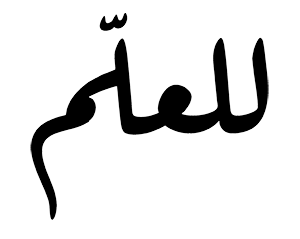الترتيب الصحيح لخطوات مشاركة الملفات في ون درايف مع الأخرين
للعلّم - الترتيب الصحيح لخطوات مشاركة الملفات في “ون درايف” مع الآخرين هو كالتالي:
فتح تطبيق OneDrive: قم بتشغيل تطبيق OneDrive على جهاز الكمبيوتر أو الهاتف المحمول، أو اذهب إلى الموقع الإلكتروني (onedrive.com) عبر المتصفح.
اختيار الملف أو المجلد: حدد الملف أو المجلد الذي ترغب في مشاركته.
النقر على خيار المشاركة: اضغط على زر “مشاركة” (Share) والذي يكون عادةً بالقرب من الملف أو المجلد.
تحديد الأشخاص أو الرابط:
يمكنك إدخال عناوين البريد الإلكتروني للأشخاص الذين ترغب في مشاركتهم الملف.
بدلاً من ذلك، يمكنك إنشاء رابط يمكن لأي شخص الوصول إليه باستخدامه.
تحديد إعدادات الوصول:
اختر ما إذا كنت تريد أن يتمكن الأشخاص من تحرير الملف أو مشاهدته فقط.
يمكنك تحديد صلاحيات إضافية مثل السماح بالتنزيل أو منع ذلك.
إرسال الدعوة أو الرابط:
إذا كنت قد أدخلت عناوين البريد الإلكتروني، اضغط على “إرسال” لإرسال الدعوات.
إذا كنت قد أنشأت رابطًا، قم بنسخه ومشاركته مع الآخرين عبر البريد الإلكتروني أو الرسائل.
التحقق من حالة المشاركة: يمكنك دائمًا الرجوع إلى الملف أو المجلد للتحقق من الأشخاص الذين تم دعوتهم للوصول إلى الملف أو المجلد.
هذه هي الخطوات الأساسية لمشاركة الملفات عبر OneDrive.
هل يمكن الغاء مشاركة الملفات في OneDrive
نعم، يمكنك إلغاء مشاركة الملفات في OneDrive بسهولة. إليك كيفية القيام بذلك:
عبر الويب:
انتقل إلى موقع OneDrive: افتح موقع OneDrive في المتصفح.
حدد الملف أو المجلد: ابحث عن الملف أو المجلد الذي ترغب في إلغاء مشاركته.
انقر على النقاط الثلاث (أو اضغط بزر الفأرة الأيمن على الملف أو المجلد).
اختر “إدارة الوصول” أو “Share” (اعتمادًا على اللغة).
إلغاء المشاركة: ستظهر قائمة تحتوي على الأشخاص الذين تم مشاركة الملف معهم. لإلغاء المشاركة، يمكنك النقر على “إيقاف المشاركة” أو إزالة الأشخاص من القائمة.
عبر تطبيق OneDrive:
افتح تطبيق OneDrive على جهازك.
ابحث عن الملف أو المجلد الذي تريد إلغاء مشاركته.
انقر على النقاط الثلاث بجانب الملف أو المجلد.
اختر “مشاركة”.
اضغط على “إدارة الوصول” ثم اختر “إيقاف المشاركة” أو “إزالة الأشخاص”.
بعد إلغاء المشاركة، لن يتمكن الأشخاص الذين كانوا يملكون حق الوصول من فتح الملف أو المجلد بعد الآن.
شروط مشاركة الملفات في OneDrive:
الخصوصية: يستطيع المستخدمون تقاسم الملفات مع أفراد أو مجموعات عبر روابط يمكن أن تكون متاحة للأشخاص المُرخَّص لهم فحسب.
الموافقة: يستطيع المستلمون مشاهدة أو تعديل الملف بناءً على الإذن الممنوح لهم.
التنظيم: يمكن تحديد مستوى الوصول (عرض فقط أو تعديل) والتحكم في الإجازات مثل السماح بتنزيل الملفات أو طباعتها.
الحدود: هناك حدود لحجم الملفات التي يمكن رفعها، وكذلك عدد المشاركين الذين يمكن دعوتهم للمشاركة.
الأمان: تشفير البيانات أثناء النقل والاحتفاظ بها في OneDrive لضمان الأمان.
التاريخ: يمكن تحديد تاريخ انتهاء للروابط المشتركة إذا كان الملف يجب أن يبقى متاحًا لفترة محددة فقط.
الرقابة: يمكن للمالك تعديل الإجازات أو إلغاء الوصول إلى الملفات المشتركة في أي وقت.
فتح تطبيق OneDrive: قم بتشغيل تطبيق OneDrive على جهاز الكمبيوتر أو الهاتف المحمول، أو اذهب إلى الموقع الإلكتروني (onedrive.com) عبر المتصفح.
اختيار الملف أو المجلد: حدد الملف أو المجلد الذي ترغب في مشاركته.
النقر على خيار المشاركة: اضغط على زر “مشاركة” (Share) والذي يكون عادةً بالقرب من الملف أو المجلد.
تحديد الأشخاص أو الرابط:
يمكنك إدخال عناوين البريد الإلكتروني للأشخاص الذين ترغب في مشاركتهم الملف.
بدلاً من ذلك، يمكنك إنشاء رابط يمكن لأي شخص الوصول إليه باستخدامه.
تحديد إعدادات الوصول:
اختر ما إذا كنت تريد أن يتمكن الأشخاص من تحرير الملف أو مشاهدته فقط.
يمكنك تحديد صلاحيات إضافية مثل السماح بالتنزيل أو منع ذلك.
إرسال الدعوة أو الرابط:
إذا كنت قد أدخلت عناوين البريد الإلكتروني، اضغط على “إرسال” لإرسال الدعوات.
إذا كنت قد أنشأت رابطًا، قم بنسخه ومشاركته مع الآخرين عبر البريد الإلكتروني أو الرسائل.
التحقق من حالة المشاركة: يمكنك دائمًا الرجوع إلى الملف أو المجلد للتحقق من الأشخاص الذين تم دعوتهم للوصول إلى الملف أو المجلد.
هذه هي الخطوات الأساسية لمشاركة الملفات عبر OneDrive.
هل يمكن الغاء مشاركة الملفات في OneDrive
نعم، يمكنك إلغاء مشاركة الملفات في OneDrive بسهولة. إليك كيفية القيام بذلك:
عبر الويب:
انتقل إلى موقع OneDrive: افتح موقع OneDrive في المتصفح.
حدد الملف أو المجلد: ابحث عن الملف أو المجلد الذي ترغب في إلغاء مشاركته.
انقر على النقاط الثلاث (أو اضغط بزر الفأرة الأيمن على الملف أو المجلد).
اختر “إدارة الوصول” أو “Share” (اعتمادًا على اللغة).
إلغاء المشاركة: ستظهر قائمة تحتوي على الأشخاص الذين تم مشاركة الملف معهم. لإلغاء المشاركة، يمكنك النقر على “إيقاف المشاركة” أو إزالة الأشخاص من القائمة.
عبر تطبيق OneDrive:
افتح تطبيق OneDrive على جهازك.
ابحث عن الملف أو المجلد الذي تريد إلغاء مشاركته.
انقر على النقاط الثلاث بجانب الملف أو المجلد.
اختر “مشاركة”.
اضغط على “إدارة الوصول” ثم اختر “إيقاف المشاركة” أو “إزالة الأشخاص”.
بعد إلغاء المشاركة، لن يتمكن الأشخاص الذين كانوا يملكون حق الوصول من فتح الملف أو المجلد بعد الآن.
شروط مشاركة الملفات في OneDrive:
الخصوصية: يستطيع المستخدمون تقاسم الملفات مع أفراد أو مجموعات عبر روابط يمكن أن تكون متاحة للأشخاص المُرخَّص لهم فحسب.
الموافقة: يستطيع المستلمون مشاهدة أو تعديل الملف بناءً على الإذن الممنوح لهم.
التنظيم: يمكن تحديد مستوى الوصول (عرض فقط أو تعديل) والتحكم في الإجازات مثل السماح بتنزيل الملفات أو طباعتها.
الحدود: هناك حدود لحجم الملفات التي يمكن رفعها، وكذلك عدد المشاركين الذين يمكن دعوتهم للمشاركة.
الأمان: تشفير البيانات أثناء النقل والاحتفاظ بها في OneDrive لضمان الأمان.
التاريخ: يمكن تحديد تاريخ انتهاء للروابط المشتركة إذا كان الملف يجب أن يبقى متاحًا لفترة محددة فقط.
الرقابة: يمكن للمالك تعديل الإجازات أو إلغاء الوصول إلى الملفات المشتركة في أي وقت.